 |
АвтоАвтоматизацияАрхитектураАстрономияАудитБиологияБухгалтерияВоенное делоГенетикаГеографияГеологияГосударствоДомДругоеЖурналистика и СМИИзобретательствоИностранные языкиИнформатикаИскусствоИсторияКомпьютерыКулинарияКультураЛексикологияЛитератураЛогикаМаркетингМатематикаМашиностроениеМедицинаМенеджментМеталлы и СваркаМеханикаМузыкаНаселениеОбразованиеОхрана безопасности жизниОхрана ТрудаПедагогикаПолитикаПравоПриборостроениеПрограммированиеПроизводствоПромышленностьПсихологияРадиоРегилияСвязьСоциологияСпортСтандартизацияСтроительствоТехнологииТорговляТуризмФизикаФизиологияФилософияФинансыХимияХозяйствоЦеннообразованиеЧерчениеЭкологияЭконометрикаЭкономикаЭлектроникаЮриспунденкция
Circle(X, Y, R); - построить окружность с центром X, Y и радиусом R
 |
Line(x1, y1, x2, y2); - построить отрезок прямой линии от точки с коорди-
 натами x1, y1 к точке с координатами x2, y2.
натами x1, y1 к точке с координатами x2, y2.
Rectangle(x1, y1, x2, y2); - построить прямоугольник с левым верхним
углом в точке с координатами x1, y1 и правым нижним углом в точке с координатами x2, y2 (стороны параллельны краям экрана).
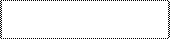 |
GetPixel(X, Y); - функция возвращает цвет пиксела с координатами X, Y.
Координаты точек имеют тип Integer, остальные параметры - тип Word.
Значения координат задаются в пределах 0 £X£ GetmaxX; 0 £Y£ GetmaxY;
Перемещение курсора за пределы экрана игнорируется.
Очистить графический экран можно процедурами: ClearDevice; (без изменения установленных параметров), либо GraphDefaults; (устанавливаются параметры, принятые по умолчанию).
Рассмотрим пример фрагмента программы:
Uses Crt, Graph; { раздел описаний для фрагментов программ N1- N8 }
const N= 500;
var X, Y, Vx, Vy, P: array[1..N] of integer; ch: char;
Gd, Gm, Gx, Gy, x1, y1, x2, y2, xc, yc, dx, dy, r: integer;
i1, i2, zx, zy, ax, ay, i, k: integer;
begin { инициализация графики для фрагментов программ N1- N8 }
Gd:=Detect;
InitGraph(Gd,Gm,'C:\tp7\bgi');Randomize; Gx:=GetMaxX; Gy:=GetMaxY;
{-----------------------------------------------------------------
Фрагмент N 1 программы "небо в алмазах" (рисование пикселов).
----------------------------------------------------------------- }
SetColor(0); Repeat i:= 9 + random(7); xc:= random(Gx);
yc:= random(Gy);
PutPixel(xc, yc, i); Circle(xc, yc, 3) Until KeyPressed;
{---------------------------------------------------------------- }
While KeyPressed do ch:= ReadKey; { очистка буфера клавиатуры }
CloseGraph; end. { закончить работу в графическом режиме }
После инициализации графики определяются переменные Gx, Gy - максимальные значения координат по осям X, Y. Назначается черный цвет для линий, которые будут выводиться. Затем в цикле повторяется до нажатия любой клавиши высвечивание точек (пикселов) с номерами цвета "i" от 9 до 15 и координатами xc, yc. Значения координат точек и номеров цвета определяются из заданного диапазона функцией Random. Чтобы точки не "забивали" экран, некоторые из них "гасятся" окружностью радиусом 3 пиксела с центром в появившейся точке.
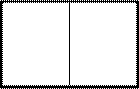 |
Поиск по сайту: